
Unison — это простой инструмент, позволяющий синхронизировать файлы между двумя местоположениями. Он позволяет хранить две реплики набора файлов и каталогов на разных хостах (или разных дисках одного и того же хоста), изменять их по отдельности, а затем обновлять путем распространения изменений в каждой реплике на другую.
Некоторые уникальные функции Unison включают:
- Он совместим как с Unix, так и с Windows, что делает его универсальным инструментом синхронизации для всех ОС.
- Мониторинг двух реплик на наличие обновлений. Изменения, вносимые в любую реплику, автоматически передаются на другую реплику. Если будет обнаружен какой-либо конфликт, он будет отображен на экране.
- Умеет работать с локальным каталогом, SSH, RSH и Socket.
- Он устойчив к сбоям. Он старается всегда оставлять реплики и свои собственные частные структуры в разумном состоянии, даже в случае нештатного завершения или сбоев связи.
Установить Unison в Ubuntu
Нажмите здесь, чтобы установить unison и unison-gtk.
Либо введите в терминале
sudo apt-get install unison unison-gtk
Перейдите в Приложения ->Аксессуары ->Unison
При первом запуске Unison предложит вам настроить новый профиль. Выберите папку, которую хотите синхронизировать.
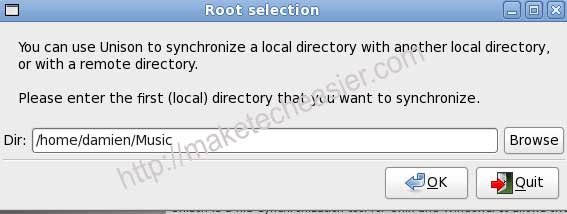
Далее выберите папку, в которую вы хотите создать резервную копию.
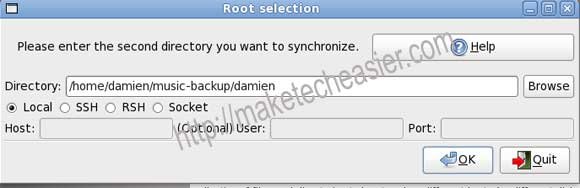
Нажмите «ОК».
При первой синхронизации Unison покажет предупреждающее сообщение. Прочитав, нажмите «ОК», чтобы закрыть его.
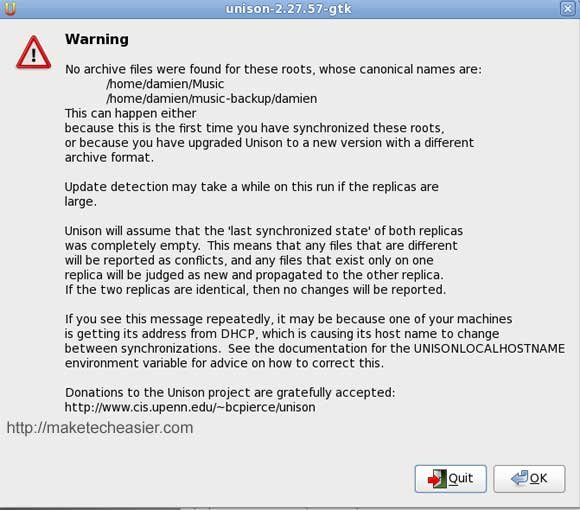
Unison начнет сканировать источник и место назначения на наличие ошибок.
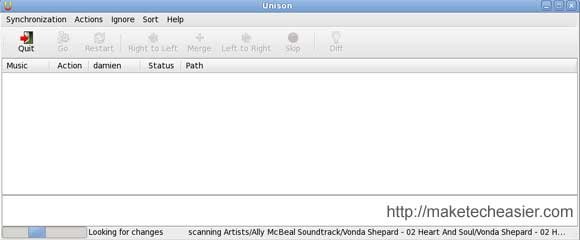
После этого нажмите кнопку Перейти, чтобы начать синхронизацию.
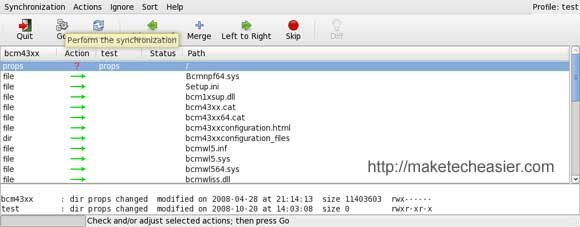
Вот и все!
Если вы собираетесь синхронизироваться с другим компьютером через ssh, сначала убедитесь, что на целевом компьютере уже установлены Unison и ssh.
При выборе папки назначения введите информацию ssh:
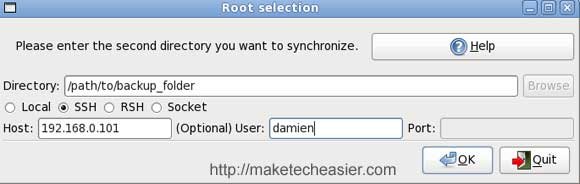
В случае успеха Unison свяжется с сервером и запросит у вас пароль.
Аналогично нажмите Перейти, чтобы начать синхронизацию после завершения проверки.


